Sådan markerer du en tekstbesked som ulæst på iPhone, iPad og Mac

At markere en åben e-mail som ulæst har altid været en funktion. Og nu, med iOS 16, iPadOS 16, watchOS 9 og macOS Ventura, kan du også markere en SMS eller iMessage som ulæst.
Dette tilføjer en lille blå ulæst prik for at skelne den fra en åben besked. Derudover tilføjer eller øger den antallet af røde ikoner på ikonet Beskeder app (vist på startskærmen). Disse små ting kan fortælle dig, at du har uåbnet tekst, som du kan vende tilbage til senere.
Marker SMS eller iMessage som ulæst
På iPhone og iPad
Afhængigt af dine behov kan du markere en individuel chat som ulæst eller vælge flere og markere dem alle på én gang.
Single samtale
Du har to måder at markere en åben besked som ulæst. Start Beskeder-appen på en iPhone eller iPad, der kører iOS 16 eller iPadOS 16, og følg disse trin:
- Den første måde er at stryge til højre på den samtale, du vil markere som ulæst, og trykke på knappen Ulæst. Du kan også stryge lidt til højre, og beskeden bliver automatisk markeret som ulæst.
- Den anden metode involverer at klikke på samtalen eller fastgøre chatten og vælge “Markér som ulæst”.
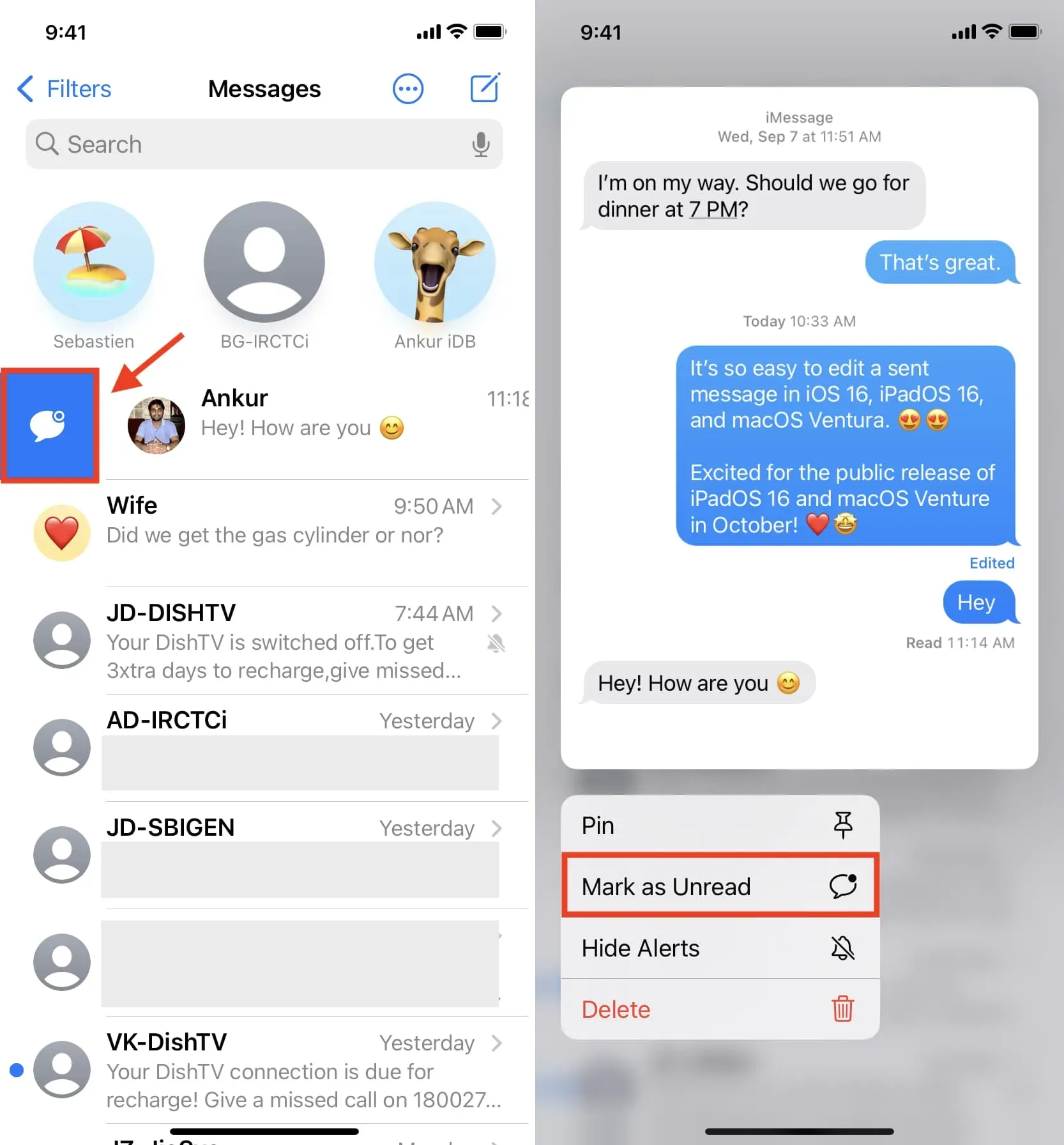
Flere samtaler
Følg disse trin for at markere flere samtaler som ulæste på én gang på en iPhone, der kører iOS 16:
- Gå til appen Beskeder, og tryk på knappen Mere.
- Vælg Vælg beskeder.
- Tryk på åbne beskeder for at vælge dem. Pas på ikke at vælge en eksisterende ulæst besked. Hvis du gør dette, vil du ikke se “Ulæst” i nedenstående trin.
- Tryk på Ulæst.
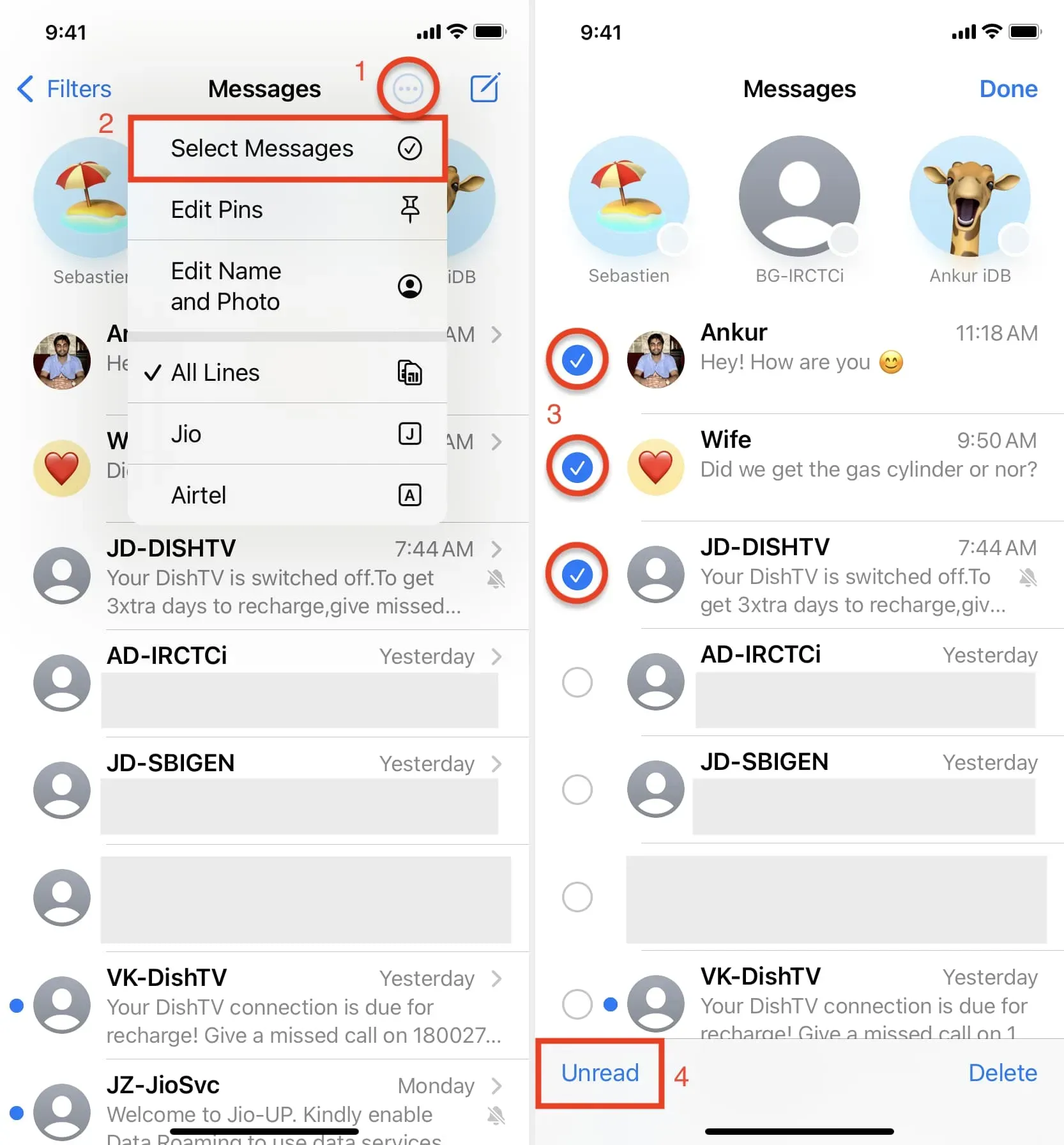
Du har markeret alle valgte meddelelser som ulæste.
Råd. Åbn appen Beskeder, og træk med to fingre for øjeblikkeligt at vælge samtaler, og tryk på Ulæst.
På Apple Watch
Følg disse trin for at markere en læst besked som ulæst på et Apple Watch, der kører watchOS 9:
- Tryk på Digital Crown, og tryk på Beskeder.
- I appen Beskeder skal du stryge til højre på den samtale, du vil markere som ulæst.
- Klik på knappen “Ulæst”.
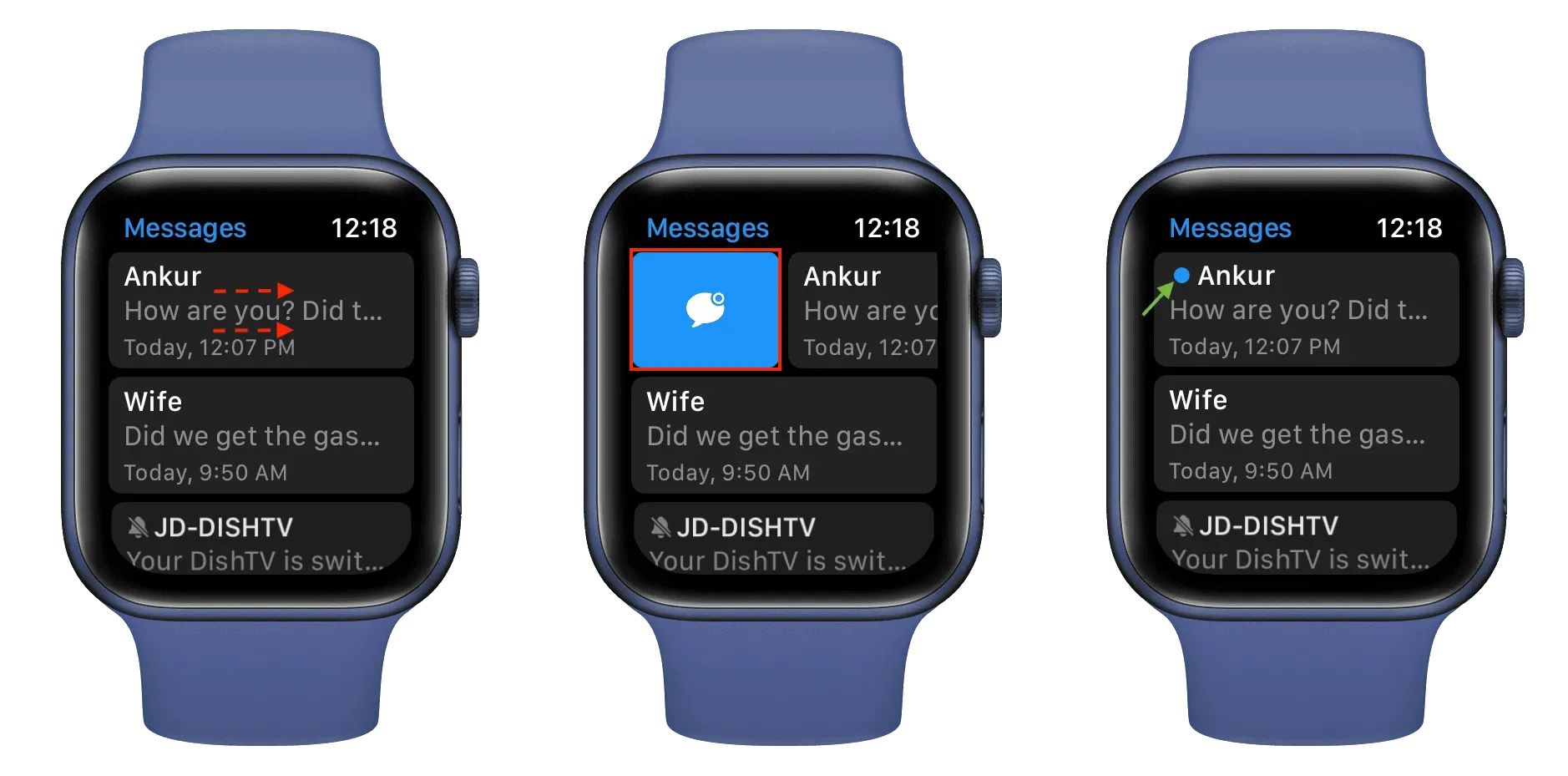
Dette vil øjeblikkeligt markere den besked som ulæst på dit Apple Watch. Desuden vil det også markere denne samtale som ulæst på din iPhone.
På Mac
Single samtale
Du har fire måder at markere en besked som ulæst på en Mac, der kører macOS Ventura:
- Stryg til højre på en samtale fra venstre sidebjælke, og klik på det ulæste ikon.
- Ctrl-klik eller højreklik på dialogboksen, og vælg Marker ulæst.
- Vælg en chat i venstre sidebjælke, og klik på Samtale > Marker som ulæst.
- Til sidst kan du vælge en besked og trykke på Shift + Kommando + U for at markere beskeden som ulæst eller læst.
Flere samtaler
Følg disse trin for at markere flere meddelelser som ulæste på Mac:
- Åbn appen Beskeder, hold Kommandotasten nede, og vælg de samtaler, du ønsker.
- Højreklik på en af de valgte meddelelser, eller hold kontroltasten nede, og klik én gang på de valgte meddelelser.
- Vælg Markér som ulæst.
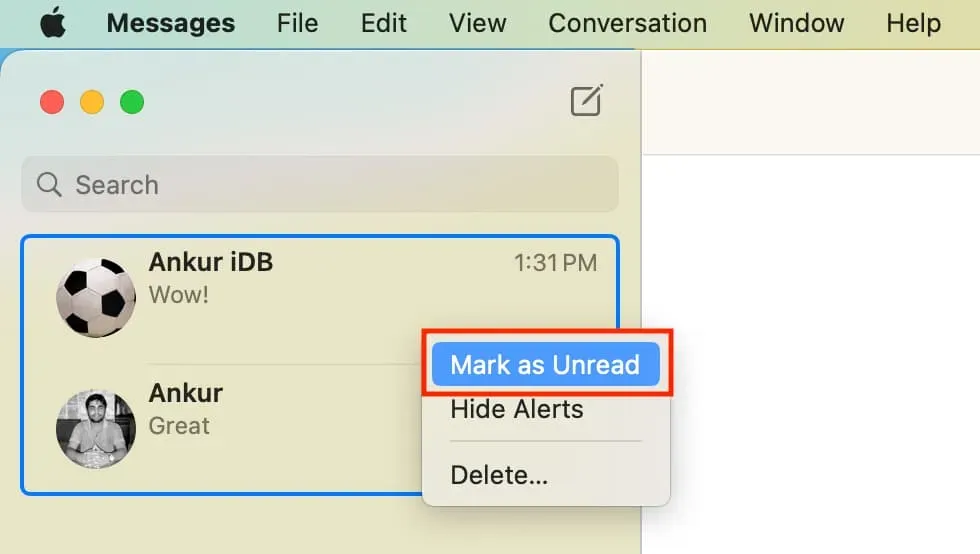
Dette vil straks gøre alle valgte beskeder ulæste.
Andre måder at henlede din opmærksomhed på budskabet
- Du kan ringe til Siri og spørge noget som “Mind mig om at svare på Sebastians besked i aften.”(venstre billede nedenfor)
- Du kan fastgøre en besked, og den forbliver på toppen af alle chats. Denne lille ting sikrer, at samtalen ikke overdøves af nye tekster og fanger din opmærksomhed med det samme, hver gang du går til Beskeder-appen. (højre billede nedenfor)
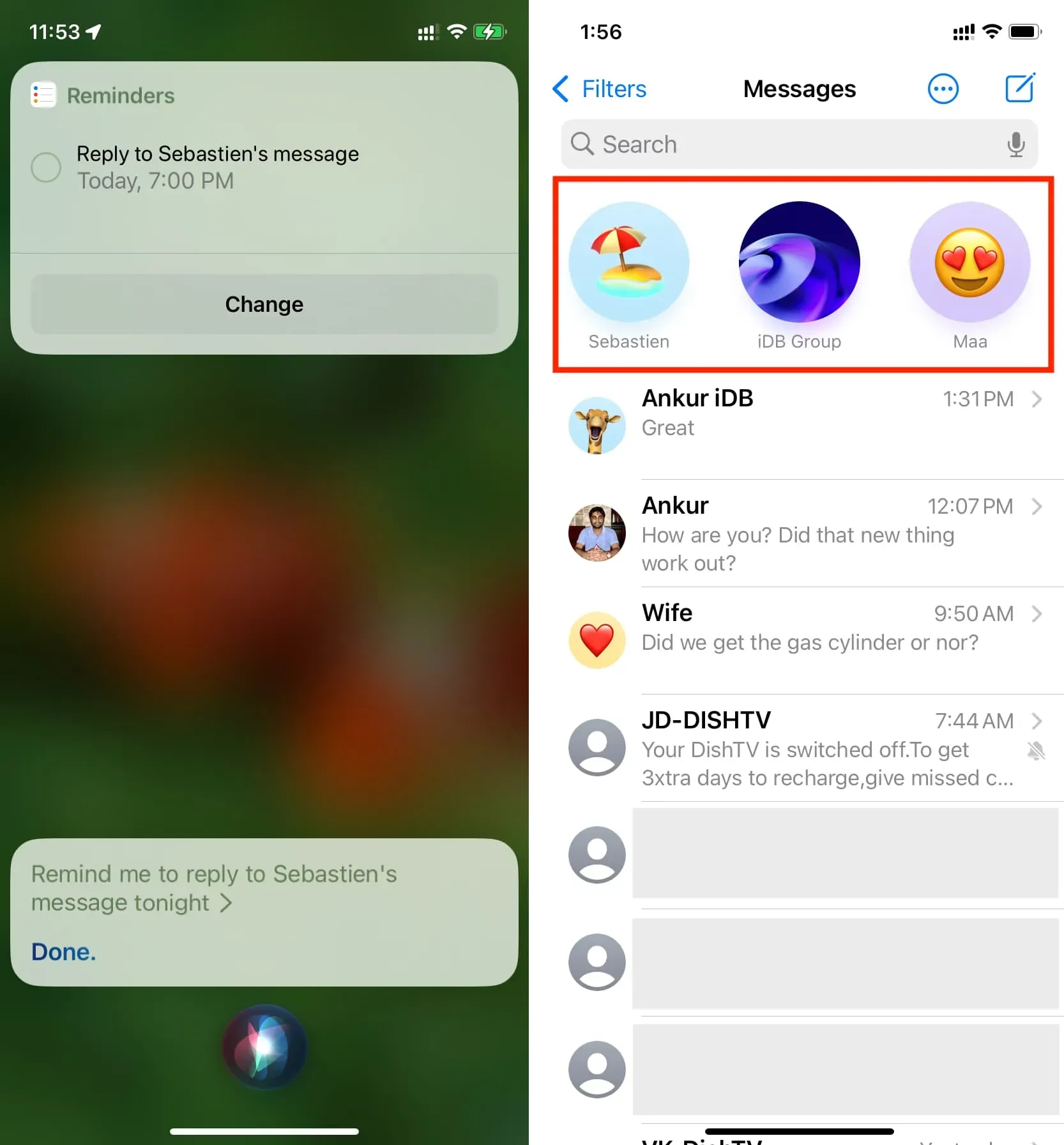
Fjerner markering af en besked som ulæst læsekvitteringen fra modtagerens enhed?
Når du har åbnet beskeden, vil afsenderen se et lille “Læs”-mærke under den besked. Dette informerer dem om, at du har læst deres besked. Du kan selvfølgelig nemt slå læsekvitteringen fra for mere privatliv. Men hvis du ikke har gjort det, skal du huske, at markering af en besked som ulæst ikke vil fjerne “Læs”-mærket fra afsenderens enhed.
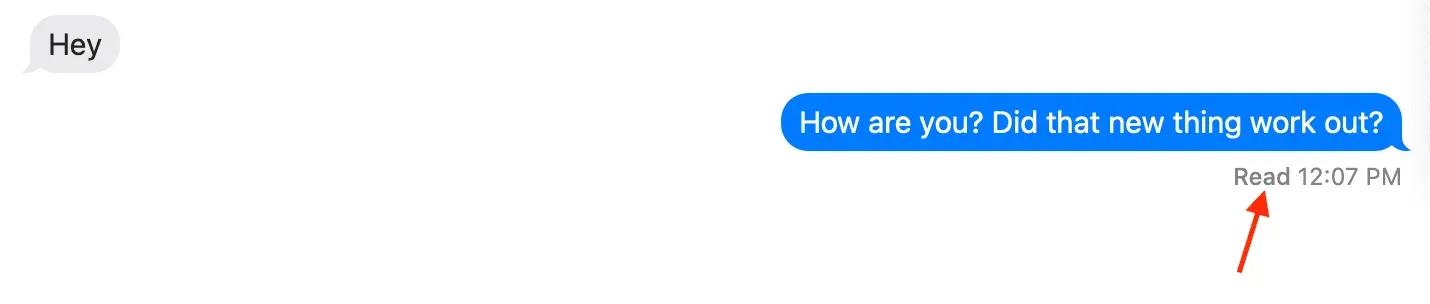



Skriv et svar